MS Project Zarzadzanie projektami
|
|
|
- Michał Sosnowski
- 10 lat temu
- Przeglądów:
Transkrypt
1 IDZ DO PRZYK ADOWY ROZDZIA KATALOG KSI EK ZAMÓW DRUKOWANY KATALOG Wydawnictwo Helion ul. Chopina Gliwice tel. (32) helion@helion.pl TWÓJ KOSZYK CENNIK I INFORMACJE ZAMÓW INFORMACJE ONOWOŒCIACH ZAMÓW CENNIK CZYTELNIA SPIS TREŒCI KATALOG ONLINE DODAJ DO KOSZYKA FRAGMENTY KSI EK ONLINE MS Project Zarzadzanie projektami Autor: Sebastian Wilczewski ISBN: Format: B5, stron: 520 Poznaj nowoczesne narzêdzie pracy kierownika projektów Zdefiniuj projekt Zarz¹dzaj zadaniami i zasobami Wygeneruj raporty Zarz¹dzanie projektami to dziedzina wiedzy, która w ostatnich latach bardzo dynamicznie siê rozwija i zyskuje na znaczeniu. W firmach na ca³ym œwiecie stosuje siê je do usprawnienia dzia³alnoœci przedsiêbiorstwa. Zarz¹dzanie projektami, podobnie jak niemal wszystkie dziedziny nauki, sta³o siê równie powa nym wyzwaniem dla twórców oprogramowania. Na rynku dostêpnych jest kilka pakietów wspomagaj¹cych zarz¹dzanie projektami, wœród których ogromn¹ popularnoœæ zyska³ MS Project. Jego wersje Standard i Professional w pe³ni odpowiadaj¹ potrzebom firm ró nej wielkoœci. Ksi¹ ka MS Project Zarz¹dzanie projektami to podrêcznik, dziêki któremu poznasz zasady pracy z t¹ aplikacj¹. Opisuje jej interfejs u ytkownika, narzêdzia i polecenia menu. Przedstawia sposoby definiowania projektu, harmonogramowania oraz zarz¹dzania zasobami i zadaniami. Czytaj¹c j¹, dowiesz siê, jak wprowadzaæ dane dotycz¹ce faktycznej realizacji projektu, generowaæ wykresy i raporty oraz wymieniaæ dane z MS Project z innymi aplikacjami. Interfejs u ytkownika i paski narzêdzi Definiowanie projektu i jego w³aœciwoœci Wprowadzanie nowych zadañ Zarz¹dzanie zasobami Tworzenie kalendarza projektu Optymalizacja zadañ projektowych Generowanie raportów Dostosowywanie programu do w³asnych potrzeb Praca zespo³owa nad projektem Korzystanie z narzêdzi Project Server oraz Project Web Access MS Project nie podejmie za Ciebie decyzji, ale na pewno bardzo wspomo e Twoj¹ pracê
2 Wstęp Rozdział 1. Rozpoczynanie pracy z Microsoft Office Project Uruchamianie programu Microsoft Office Project...18 Interfejs użytkownika...18 Pasek Menu...19 Pasek narzędzi Standardowy i Formatowanie...21 Przewodnik po programie Project...22 Widoki i pasek widoków...28 Widoki wykresu...29 Widoki arkusza...30 Widoki formularza...31 Widoki zadań i zasobów...31 Zmiana wyświetlanego widoku. Widoki złożone...33 Pasek widoków...35 Dodatkowe paski narzędzi...36 Pasek narzędzi Analiza...36 Pasek narzędzi Współpraca...37 Pasek narzędzi Porównanie wersji projektu...39 Pasek narzędzi Formularze niestandardowe...39 Pasek narzędzi Narzędzie uaktualniania baz danych...40 Pasek narzędzi Rysunek...40 Pasek narzędzi Konwerter waluty euro...41 Pasek Formatowanie...42 Pasek narzędzi Diagram sieciowy...43 Pasek narzędzi Analiza PERT...44 Pasek narzędzi Zarządzanie zasobami...45 Standardowy pasek narzędzi...46 Pasek narzędzi Śledzenie...48 Pasek narzędzi Visual Basic...49 Pasek narzędzi Sieć Web...50 Rozdział 2. Początek tworzenia projektu Tworzenie nowego projektu...51 Tworzenie projektu na podstawie szablonu...52 Tworzenie projektu od podstaw...53 Definiowanie właściwości projektu...54 Definiowanie projektu...55
3 4 MS Project Zarządzanie projektami Zapisywanie projektu...62 Zapisywanie obszaru roboczego...65 Tworzenie szablonów projektów...65 Ochrona projektu hasłem...66 Otwieranie zapisanego projektu...69 Wyszukiwanie zapisanego pliku projektu...71 Znoszenie ochrony hasłem...72 Rozdział 3. Zarządzanie zadaniami Wprowadzanie zadań...76 Zadania typu punkt kontrolny...76 Zadania zwykłe...77 Czasy trwania zadań...78 Szacowanie czasów trwania...81 Dodawanie nowych zadań...83 Usuwanie niechcianych zadań...87 Zmienianie zdefiniowanych zadań...89 Dzielenie zadań...91 Łączenie, przenoszenie, zmienianie czasu trwania podzielonego zadania...93 Zadania sumaryczne...94 Tworzenie zadań sumarycznych...95 Likwidowanie zadań sumarycznych...98 Zadania podrzędne będące jednocześnie zadaniami sumarycznymi...99 Wyświetlanie zadań sumarycznych i konspektu projektu Wyznaczanie kolejności wykonywania zadań łączenie zadań Łączenie zadań w widoku Wykres Gantta Inne sposoby łączenia zadań Rozłączanie zadań Typy relacji Zakończenie Rozpoczęcie Rozpoczęcie Rozpoczęcie Zakończenie Zakończenie Rozpoczęcie Zakończenie Definiowanie i zmienianie relacji Wyprzedzenie lub zwłoka Typy ograniczeń Termin ostateczny Zakładka Uwagi Wstawianie hiperłączy Zadania cykliczne Kody Struktury Podziału Pracy (SPP) Rozdział 4. Zarządzanie zasobami Definiowanie zasobów Robocizna i sprzęt zasoby typu Praca Zasoby materiałowe zasoby typu Materiał Zasoby rodzajowe Dostępność zasobów w czasie uwzględnianie urlopów i przeglądów technicznych Zmienność stawek zasobów w czasie Zmienność stawek zasobów w zależności od wykonywanych czynności Definiowanie dodatkowych informacji o zasobach Typy rezerwacji Struktura Podziału Zasobów (SPZ) Definiowanie umiejętności zasobów...163
4 Spis treści 5 Rozdział 5. Przydzielanie zasobów do zadań Przydzielanie pojedynczych i różnych zasobów do jednego zadania Przydzielanie wielu jednostek zasobu do zadania Przydzielanie różnych ilości zasobów do różnych zadań Pracochłonność zadań Obliczanie kosztów zadań na podstawie kosztów zasobów Typy zadań Zadania o stałej pracy Zadania o stałej liczbie jednostek Zadania o stałym czasie trwania Planowanie zadań według nakładu pracy Definiowanie typów zadań i opcji według nakładu pracy Przydzielanie dodatkowych i zamienianie zasobów Stosowanie tabel stawek kosztów Rozdział 6. Ustalanie czasu pracy i dni wolnych kalendarze Informacje ogólne o kalendarzach Tworzenie i modyfikacja kalendarza Kalendarz projektu Kalendarz zasobu Kalendarz zadania Opcje kalendarza Zależność pomiędzy opcjami kalendarza a godzinami pracy zawartymi w kalendarzu Rozdział 7. Koszty projektu Typy kosztów Koszty stałe i koszty zadań Koszty zasobów Rozkład kosztów w czasie Skala czasu Informacje o kosztach w widoku Obciążenie zadaniami Informacje o kosztach w widoku Obciążenie zasobów Budżet projektu Przepływy gotówkowe Konwerter waluty euro i waluty niestandardowe Ogólne informacje o kosztach statystyka projektu Rozdział 8. Rozwiązywanie problemów z nadmiernym obciążeniem zasobów i optymalizacja projektu Identyfikowanie przeciążonych zasobów Arkusz zasobów i informacje o maksymalnym wykorzystaniu zasobów Widok Obciążenie zasobów Widok Alokacja zasobów i pasek narzędzi Zarządzanie zasobami Widok Wykres zasobów Skracanie czasu trwania projektu ścieżka krytyczna Rozwiązywanie konfliktów przydziału zasobów zasoby przeciążone Zamiana przydzielonych zasobów Kreator podstawiania zasobów Definiowanie pracy w nadgodzinach Zatrudnianie nowych pracowników i oddelegowanie pracowników do projektu Przekazanie zadań podwykonawcy Zmiana czasu pracy nad zadaniem Bilansowanie zasobów Rozkład pracy zasobów...261
5 6 MS Project Zarządzanie projektami Rozdział 9. Śledzenie wartości rzeczywistych informacje o realizacji projektu Plan bazowy Co to jest plan bazowy Tworzenie planu bazowego Plan bazowy na wykresie Gantta Usuwanie planu bazowego Przeglądanie planu bazowego Kopiowanie planu bazowego Plany pośrednie do czego służą Wprowadzanie danych rzeczywistych Wprowadzanie danych rzeczywistych na poziomie projektu Wprowadzanie danych rzeczywistych o datach na poziomie zadania i zasobu Linie postępu Rzeczywiste koszty Uwzględnianie wydłużonych terminów płatności w projekcie Rozdział 10. Analiza odchyleń Dlaczego analizować odchylenia? Odchylenia terminów Odchylenia kosztów Odchylenia kosztów dla zadań Odchylenia kosztów dla zasobów Odchylenia pracy Porównywanie wersji projektu Rozdział 11. Omówienie widoków Rzutowanie pasków Kalendarz Opisowy diagram sieciowy Wykres Gantta szczegóły Wykres Gantta Wykres Gantta bilansowanie Wykres Gantta z wieloma planami bazowymi Diagram sieciowy Diagram relacji Wprowadzanie zadań Arkusz zadań Wykres Gantta śledzenie Alokacja zasobów Wykres zasobów Arkusz zasobów Obciążenie zasobów Obciążenie zadaniami Formularz zasobu Formularz nazwy zasobu Formularz szczegółów zadań Formularz zadania Formularz nazwy zadania Rozdział 12. Raporty Grupy raportów Raporty z grupy Omówienie Podsumowanie projektu Zadania najwyższego poziomu...329
6 Spis treści 7 Zadania krytyczne Punkty kontrolne Dni robocze Raporty z grupy Działania bieżące Zadania nierozpoczęte Zadania rozpoczynające się Zadania w trakcie wykonywania Zadania wykonane Zadania nierozpoczęte o czasie Zadania z poślizgiem Raporty z grupy Koszty Przepływ gotówki Budżet Zadania ponadbudżetowe Zasoby ponadbudżetowe Wartość wypracowana Raporty z grupy Przydziały Kto wykonuje co Kto wykonuje co i kiedy Zadania do wykonania Zasoby z nadmierną alokacją Raporty z grupy Obciążenie pracą Obciążenie zadaniami Obciążenie zasobów Raporty z grupy Niestandardowe Rozdział 13. Dostosowywanie programu do potrzeb użytkownika Pokazywanie informacji tylko o wybranych zasobach i zadaniach filtry Autofiltry Stosowanie filtrów Tworzenie i edytowanie filtrów Tworzenie i edycja grup Wybieranie danych do wyświetlania tabele Tabele Tworzenie i edycja tabel Tworzenie i edycja widoków Tworzenie i edycja raportów Definiowanie właściwości zakładki Sortowanie Definiowanie właściwości zakładki Szczegóły Określanie właściwości zakładki Definicja Raport Kalendarz miesięczny Przycisk Tekst Pola niestandardowe Typy pól Wybieranie wartości ze zdefiniowanej przez użytkownika listy rozwijanej Definiowanie formuł (wzorów) do wyliczania wartości Wyświetlanie zdefiniowanych przez użytkownika wskaźników graficznych Drukowanie i ustawienie wydruku Tworzenie i stosowanie formularzy Tworzenie własnych pasków narzędzi Organizator...395
7 8 MS Project Zarządzanie projektami Rozdział 14. Wymiana informacji pomiędzy Microsoft Office Project 2003 a innymi aplikacjami Przekazywanie danych do innych aplikacji eksport Programy do przeglądania eksportowanych danych typy plików eksportowanych Definiowanie, które dane mają zostać wyeksportowane mapy eksportu Pobieranie danych z innych aplikacji import Zapisywanie danych w pliku graficznym Integracja z Microsoft Office System Analiza danych okresowych w programie Microsoft Excel Kreator kopiowanie obrazów do pakietu Office Kreator wykresu struktury SPP programu Visio Kreator tworzenie raportów XML Rozdział 15. Wymiana danych pomiędzy projektami Korzystanie z tych samych zasobów w wielu projektach pula zasobów Co to jest pula zasobów. Tworzenie puli Korzystanie z zasobów dostępnych w puli Dokonywanie zmian w puli i pliku współużytkującym Przerywanie łącza między pulą zasobów i plikiem współużytkującym Łączenie zadań z różnych projektów. Wstawianie jednego projektu do innego Rozdział 16. Praca zespołowa nad projektem Sposoby współpracy grupowej Wymiana i przeglądanie danych o projekcie za pomocą stron WWW Project Server i Project Web Access Publikowanie projektu i zmian w projekcie Żądanie informacji o postępach prac i aktualizacja informacji o postępach prac Uprawnienia w programie Project Web Access Strona główna Project Web Access Strona Zadania Strona Projekty Strona Zasoby Strona Raporty o stanie Strona Aktualizacje Strona Dokumenty Strona Ryzyko Strona Problemy Strona Administrator Rozdział 17. Informacje dodatkowe i specyfikacja techniczna Nowe funkcje Microsoft Office Project Microsoft Office Project Server Microsoft Office Project Web Access Dodatkowe nowe funkcje Wymagania Formaty plików obsługiwane przez Microsoft Office Project Specyfikacje programu MS Project Opis wskaźników stosowanych w Microsoft Office Project Skróty klawiaturowe...483
8 Spis treści 9 Rozdział 18. Kilka słów o zarządzaniu projektami i nie tylko Project Management (PM) zarządzanie przedsięwzięciami Trójkąt projektu Certyfikat Microsoft Office Specialist (MOS) dla Microsoft Project Certyfikat IPMA Jak zwiększyć swoją wiedzę z zakresu zarządzania przedsięwzięciami Stowarzyszenie Project Management Polska Rozdział 19. Dodatkowe zasoby Zasoby w języku polskim Strony internetowe Microsoft Office Project Wersja testowa programu Microsoft Office Project Porady dotyczące korzystania z Microsoft Office Project Pomoc pakietu Microsoft Office: Microsoft Office Project Zasoby w języku angielskim Project Server 2003 Technical Library Microsoft Office Project Server 2003 Online Books (Resource Kit) Microsoft Office Project Server 2003 Resource Kit Project Server Deployment Resources Dodatkowe narzędzia dla Microsoft Project Server Project 2003 Software Development Kit (SDK) Skorowidz
9 Rozdział 6. Ten rozdział ma na celu wyjaśnienie problematyki kalendarzy. Opisane zostaną różne typy kalendarzy i zostaną określone związki pomiędzy nimi. Dzięki lekturze tego rozdziału dowiesz się: jak definiować dni wolne od pracy za pomocą kalendarzy, jak modyfikować już istniejące kalendarze, jak tworzyć kalendarze niestandardowe, co to jest kalendarz zasobu, kalendarz zadania i projektu, a także jak one wzajemnie oddziałuwają na siebie, co się stanie, gdy zostaną zmienione opcje kalendarza. Informacje ogólne o kalendarzach W MS Project można wyróżnić kalendarz projektu (bazowy), zasobu i zadania. Każdy z kalendarzy określa dni i godziny, w jakich projekt bądź zadanie jest wykonywane, lub dni i godziny, w jakich zasób może pracować. Każdy z utworzonych projektów musi mieć przypisany kalendarz projektu. Domyślnie wszystkie zasoby pracują w dniach i godzinach podanych w kalendarzu projektu. Zadania również są wykonywane w tym samym czasie. Niezwykle ważne jest zrozumienie, w jaki sposób kalendarze współdziałają ze sobą. Załóżmy, że zadanie Analiza założeń projektu jest wykonywane przez zasób Konsultant i ma trwać 5 dni. Poszczególne kalendarze zawierają następujące informacje:
10 200 MS Project Zarządzanie projektami Kalendarz projektu dni robocze: są to dni od wtorku do piątku, w godzinach od 8:00 do 16:00; Kalendarz zasobu Konsultant dni robocze: są to poniedziałek, środa, czwartek i piątek, w godzinach od 8:00 do 16:00; Kalendarz zadania Analiza założeń projektu dni robocze: są to poniedziałek, wtorek, czwartek i piątek, w godzinach od 8:00 do 16:00. Jeżeli kalendarz projektu nie zostanie zmieniony, będzie wykorzystywany również przez zasób Konsultant i uwzględniony w zadaniu, to dane pięciodniowe zadanie będzie wykonywane tylko i wyłącznie według kalendarza projektu, czyli od wtorku do piątku i jeszcze w kolejny wtorek (musi trwać pięć dni). Jeżeli kalendarz projektu nie będzie zmieniony, do zadania nie zostanie przypisany żaden specyficzny kalendarz, a zasób będzie pracował według właściwego dla siebie kalendarza, innego niż kalendarz projektu, to zadanie będzie wykonywane tylko i wyłącznie w te dni, które uwzględnia kalendarz zasobu. Oznacza to, że zadanie będzie realizowane w poniedziałek, środę, czwartek, piątek i kolejny poniedziałek. Zadanie nie będzie wykonywane we wtorek, bo nie przewiduje tego kalendarz zasobu. Zadanie będzie realizowane w poniedziałek, mimo że kalendarz projektu tego nie uwzględnia. Kalendarz zasobu jest ważniejszy niż kalendarz projektu. Jeżeli istnieją pomiędzy nimi jakiekolwiek niezgodności, to kalendarz zasobu zawsze będzie miał pierwszeństwo. Jeżeli kalendarz projektu nie zostanie zmieniony, zasób będzie pracował według właściwego dla niego kalendarza, a do zadania będą przypisane specyficzne dni, w które może być ono wykonywane, to zadanie będzie realizowane w te dni, które są uznane za robocze, zarówno przez kalendarz zasobu, jak i zadania. W omawianym przypadku są to: poniedziałek, czwartek, piątek i kolejny poniedziałek i czwartek (w sumie pięć dni). Zadanie nie będzie wykonywane we wtorek, bo nie przewiduje tego kalendarz zasobu. Zadanie nie będzie realizowane w środę, gdyż nie przewiduje tego kalendarz zadania. Będzie natomiast wykonywane w poniedziałek, chociaż według kalendarza projektu jest to dzień wolny. Kalendarze zadania i zasobu są bowiem ważniejsze niż kalendarz projektu, a według nich poniedziałek jest dniem roboczym. Jeżeli kalendarze zadania i zasobu są różne, zadanie będzie wykonywane w te dni, które są uznane za robocze w każdym z tych kalendarzy. Kalendarz projektu nie będzie miał w tej sytuacji żadnego znaczenia. Jeżeli jednak nie będzie żadnych dni wspólnych, MS Project pokaże komunikat ostrzegający (zob. rysunek 6.1 i rysunek 6.2). Jeżeli kalendarze zasobu i zadania są różne i jeśli chcesz, aby zadanie było wykonywane tylko i wyłącznie według kalendarza zadania, możesz spowodować, aby MS Project ignorował kalendarz zasobu. Aby to zrobić, kliknij dwukrotnie lewym przyciskiem myszy nazwę wybranego zadania w widoku Wykres Gantta, przejdź do zakładki Zaawansowane i zaznacz opcję Harmonogram ignoruje kalendarz zasobów (zob. rysunek 6.3).
11 Rozdział 6. Ustalanie czasu pracy i dni wolnych kalendarze 201 Rysunek 6.1. Komunikat o braku wspólnych godzin pracy Rysunek 6.2. Informacja o braku wspólnych godzin pracy Rysunek 6.3. Ignorowanie kalendarza zasobów Standardowo dostępne są trzy kalendarze: 24 godzinny zgodnie z zawartymi w nim informacjami projekt może być wykonywany przez 24 godziny dziennie, w dowolny dzień tygodnia. Nie są w nim uwzględnione żadne dni wolne od pracy; Standardowy zgodnie z zawartymi w nim informacjami projekt może być wykonywany przez 8 godzin dziennie, w godzinach od 9:00 do 18:00, z godzinną przerwą od 13:00 do 14:00, od poniedziałku do piątku. Kalendarz nie uwzględnia dni wolnych, takich jak Boże Narodzenie bądź Nowy Rok; Zmiana nocna zgodnie z zawartymi w nim informacjami projekt może być wykonywany przez 8 godzin dziennie, w godzinach od 23:00 do 8:00, z godzinną przerwą od 3:00 do 4:00. Kalendarz nie uwzględnia dni wolnych, takich jak Boże Narodzenie bądź Nowy Rok. Każdy z podanych powyżej kalendarzy może być dowolnie modyfikowany. MS Project pozwala także na tworzenie własnych kalendarzy.
12 202 MS Project Zarządzanie projektami Tworzenie i modyfikacja kalendarza Oprócz podanych w poprzednim podrozdziale kalendarzy można tworzyć własne. Rozwiązanie to będzie często stosowane, jeżeli wspomniane godziny pracy nie pasują do godzin pracy naszej firmy. Nowy kalendarz może być tworzony od podstaw lub jako skopiowana wersja już istniejącego kalendarza. Tworzenie kalendarza na podstawie już istniejącego będzie szczególnie przydatne, jeżeli jeden z już dostępnych kalendarzy jest dość podobny do kalendarza, który ma zostać utworzony. Kopiując już istniejący kalendarz i modyfikując kopię możemy zaoszczędzić dużo pracy i wysiłku. Jeżeli tworzony kalendarz nie będzie miał zbyt wiele wspólnego z już istniejącymi kalendarzami, należy zbudować kalendarz od podstaw. Tworzenie nowego kalendarza jest możliwe po wybraniu z menu Narzędzia polecenia Zmień czas pracy. W oknie dialogowym Zmienianie czasu pracy dostępny jest przycisk Nowy, który pozwala utworzyć nowy kalendarz. Po wybraniu tego przycisku należy nadać nazwę nowemu kalendarzowi i zdecydować, czy ma być on tworzony jako kopia już istniejącego, czy jako zupełnie nowy kalendarz. Kolejnym krokiem jest określenie godzin i dni, w których może trwać praca nad projektem. Potwierdzenie ustawień odbywa się poprzez wybranie przycisku OK. W dowolnej chwili jest możliwe zmodyfikowanie już istniejącego kalendarza. Możliwe jest to również po wybraniu z menu Narzędzia polecenia Zmień czas pracy. W oknie dialogowym Zmienianie czasu pracy konieczne jest wskazanie kalendarza, który ma być modyfikowany. Odbywa się to poprzez wybór z listy rozwijanej w polu Dla: nazwy kalendarza. Podczas tworzenia lub modyfikacji kalendarza jest możliwe wskazywanie pojedynczych dni, które mają być wolne od pracy (np. Nowy Rok), zmienianie godzin pracy dla wybranych dni (np. 24 grudnia pracujemy tylko do 14:00). Możliwe jest także zdefiniowanie specyficznych godzin pracy dla wybranych dni tygodnia (np. wszystkich piątków w całym projekcie) lub ustalenie określonych dni tygodnia jako wolnych (np. wszystkie soboty i niedziele to dni wolne). Jeżeli w oknie dialogowym Zmienianie czasu pracy zaznaczymy konkretną datę poprzez jej kliknięcie, to zmiana będzie dotyczyła tylko tej daty np. 24 grudnia 2003 (zob. rysunek 6.4). Dodatkowo w sekcji Ustaw wybrane daty na: możemy wybrać jedno z poleceń: Użyj domyślnych w tym przypadku zasób będzie pracował (lub projekt będzie wykonywany) w tych godzinach, jakie zostały zdefiniowane jako robocze dla całego projektu; Czas wolny w tym przypadku dzień ten będzie wolny od pracy; Niestandardowy czas pracy w tym przypadku w polach Od: i Do: możliwe jest wprowadzenie niestandardowych godzin pracy (w przypadku przedstawionym na rysunku 6.4 od 8:00 do 14:00).
13 Rozdział 6. Ustalanie czasu pracy i dni wolnych kalendarze 203 Rysunek 6.4. Zmienianie czasu pracy dla pojedynczych dni Aby łatwiej zidentyfikować dni, w których godziny pracy są niestandardowe, każdy dzień, w którym godziny pracy są inne niż standardowe, jest zaznaczony podkreśleniem. Zaznaczając dni, w których chcesz zmodyfikować godziny pracy, możesz użyć przycisku Ctrl. Jeżeli go wciśniesz i nie zwalniając go będziesz klikał kolejne daty, to one wszystkie zostaną zaznaczone. Po zwolnieniu przycisku Ctrl i zmodyfikowaniu godzin pracy wszystkie zmiany, które zostały dokonane, będą uwzględnione we wszystkich zaznaczonych zadaniach. Rysunek 6.5. Zmienianie czasu pracy dla wybranych dni tygodnia Aby dokonać modyfikacji godzin pracy nie dla wybranych pojedynczych dni, ale dla wskazanych dni tygodnia (np. wszystkich piątków w projekcie), musisz zaznaczyć tytuły kolumn symbolizujących dni tygodnia (zob. rysunek 6.5). W naszym przypadku wszystkie piątki w projekcie będą miały niestandardowy czas pracy (będzie się ona kończyła się o 17:00 zamiast o 18:00).
14 204 MS Project Zarządzanie projektami Jeżeli jakiś konkretny dzień roku zostanie uznany za dzień o niestandardowych godzinach pracy (np. w poniedziałek, 1 grudnia 2003 będziemy pracować do godziny 15:00) i następnie wprowadzimy informację, że we wszystkie poniedziałki pracujemy do godziny 20:00, to MS Project uzna indywidualne ustawienia dla danego dnia za ważniejsze i w dniu 1 grudnia 2003 praca zakończy się o 15:00. Ćwiczenie 6.1. Utwórz nowy kalendarz dla zasobu Prawnik. Jeżeli nie ukończyłeś prawidłowo poprzedniego ćwiczenia, to do wykonania niniejszego potrzebny będzie plik 5_11.mpp, który wraz z innymi materiałami dotyczącymi książki udostępniony jest pod adresem: ftp://ftp.helion.pl/przyklady/mspr23.zip. Otwórz ten plik i wykonaj poniższe ćwiczenie. Rysunek 6.6. Kopiowanie kalendarza standardowego Prawnik, który będzie uczestniczył w naszym projekcie, nie jest pracownikiem etatowym firmy. Wykonuje dla nas prace tylko w dniach od poniedziałku do środy, w godzinach od 9:00 do 15:00. Należy utworzyć dla niego nowy kalendarz na podstawie kalendarza standardowego. Aby utworzyć nowy kalendarz dla zasobu Prawnik, należy: 1. Z menu Okno wybrać polecenie Usuń podział. 2. Z menu Narzędzia wybrać Zmień czas pracy. 3. W oknie dialogowym Zmienianie czasu pracy wybrać przycisk Nowy. 4. W oknie dialogowym Tworzenie nowego kalendarza bazowego w polu Nazwa: wpisać Kalendarz Prawnika i zaznaczyć opcję Utwórz kopię kalendarza: Standardowy (zob. rysunek 6.6). 5. Potwierdzić ustawienia przyciskiem OK. 6. Wcisnąć lewy przycisk myszy na tytule kolumny Pn i nie zwalniając go przeciągnąć do tytułu Śr. 7. Zwolnić lewy przycisk myszy. 8. W polu Ustaw wybrane daty na: zaznaczyć opcję Niestandardowy czas pracy. 9. W pierwszy wierszu, w kolumnie Od: pozostawić 9:00, w kolumnie Do wpisać 15:00.
15 Rozdział 6. Ustalanie czasu pracy i dni wolnych kalendarze Skasować wpisy w kolejnym wierszu (zarówno w kolumnie Od:, jak i Do:) za pomocą przycisków Delete bądź Backspace. 11. Wcisnąć lewy przycisk myszy na tytule kolumny Cz i nie puszczając go przeciągnąć do tytułu Pt. 12. Zwolnić lewy przycisk myszy. 13. W polu Ustaw wybrane daty na: zaznaczyć opcję Czas wolny. 14. Porównać wynik ćwiczenia z tym, co przedstawia rysunek 6.7. Rysunek 6.7. Kalendarz Prawnika 15. Potwierdź ustawienia przyciskiem OK. Plik 6_1.mpp, zawierający wynik tego ćwiczenia, jest udostępniony wraz z innymi materiałami dotyczącymi książki pod adresem: ftp://ftp.helion.pl/przyklady/mspr23.zip. Jeżeli dany kalendarz ma być później przypisany tylko do jednego zasobu, zamiast tworzenia nowego kalendarza właściwsze może okazać się modyfikowanie kalendarza tylko i wyłącznie danego zasobu. Jeżeli jednak te zmiany będziemy chcieli przypisać do kilku zadań lub zasobów, lepiej jest utworzyć osobny kalendarz. W oknie dialogowym Zmienianie czasu pracy możesz zbudować kalendarz projektu, zasobu bądź zadania. W momencie tworzenia kalendarza jest bez znaczenia, jaki to ma być jego typ. Kalendarz staje się bowiem kalendarzem projektu dopiero po przypisaniu go do projektu, kalendarzem zadania po przypisaniu go do zadania, a zasobu po przypisaniu go do zasobu. Oznacza to, że zbudowany w ćwiczeniu 6.1 Kalendarz prawnika nie jest ani kalendarzem projektu, ani zasobu, ani zadania, gdyż jeszcze nie został do niczego przypisany.
16 206 MS Project Zarządzanie projektami Kalendarz projektu Rysunek 6.8. Przypisywanie kalendarza do projektu Kalendarz projektu zawiera ogólne informacje o tym, kiedy (w jakich dniach i godzinach) projekt może być wykonywany. Każdy projekt musi mieć przypisany kalendarz. Na samym początku pracy z MS Project dostępne są trzy opisane wcześniej kalendarze: Standardowy, 24 godziny i Zmiana nocna. Można jeden z nich przypisać do projektu wybierając przycisk Zadania w Przewodniku po programie Project i kliknięciu polecenia Definiowanie ogólnych godzin pracy. W kolejnych krokach kreatora definiuje się ogólne godziny pracy. Ten sposób tworzenia kalendarza projektu został opisany w rozdziale 2. Początek tworzenia projektu. W celu przypisania kalendarza do projektu możemy także posłużyć się oknem dialogowym Informacje o projekcie. Aby pokazać okno dialogowe Informacje o projekcie, należy z menu Projekt wybrać polecenie Informacje o projekcie. Następnie w pozycji Kalendarz można wybrać z listy rozwijanej jeden z dostępnych kalendarzy (zob. rysunek 6.8). W każdym projekcie może istnieć kilka kalendarzy, jednak dany kalendarz staje się kalendarzem projektu dopiero po przypisaniu go do danego projektu w oknie dialogowym Informacje o projekcie bądź po wybraniu polecenia Definiowanie ogólnych godzin pracy z menu, dostępnego po wciśnięciu przycisku Zadania na pasku Przewodnik po programie MS Project. Po modyfikacji kalendarza projektu MS Project sam dokona takich zmian w harmonogramie, aby zadania były wykonywane według tego kalendarza.
17 Rozdział 6. Ustalanie czasu pracy i dni wolnych kalendarze 207 Kalendarz zasobu Kalendarz zasobu określa, kiedy (w jakich dniach i godzinach) dany zasób może pracować. Każdy zasób typu Praca musi mieć przypisany kalendarz. Domyślnie do zasobu przypisany jest taki sam kalendarz jak do projektu. Kalendarz zasobu można jednak dowolnie modyfikować. Kalendarz zasobu ma zawsze pierwszeństwo przed kalendarzem projektu. Wygodnym sposobem na przypisanie kalendarza do zasobu jest przejście do widoku Arkusz zasobów i wybranie z listy rozwijanej w kolumnie Kalendarz bazowy kalendarza właściwego dla danego zasobu. Z jednego kalendarza może korzystać kilka zasobów. Jeżeli dokonamy modyfikacji danego kalendarza (po wybraniu z menu Narzędzia polecenia Zmień czas pracy i wskazaniu kalendarza, który chcemy zmienić w pozycji Dla:), to zmiany te będą skutkowały dla wszystkich zasobów, które będą korzystały z tego kalendarza. Możemy także wprowadzić zmiany czasu pracy tylko i wyłącznie dla jednego zasobu, mimo że używa on kalendarza, z którego korzystają inne zasoby. Aby tak się stało, należy w poleceniu Zmień czas pracy z menu Narzędzia wskazać w polu Dla nazwę interesującego nas zasobu. Ćwiczenie 6.2. Przypisz do zasobu Prawnik kalendarz Kalendarz Prawnika. Jeżeli nie ukończyłeś prawidłowo poprzedniego ćwiczenia, to do wykonania niniejszego potrzebny będzie plik 6_1.mpp, który wraz z innymi materiałami dotyczącymi książki udostępniony jest pod adresem: ftp://ftp.helion.pl/przyklady/mspr23.zip. Otwórz ten plik i wykonaj poniższe ćwiczenie. W poprzednim ćwiczeniu został utworzony nowy kalendarz. Według tego kalendarza ma pracować zasób o nazwie Prawnik. Aby przypisać do zasobu Prawnik kalendarz Kalendarz Prawnika, należy: 1. Z menu Widok wybrać polecenie Arkusz zasobów. 2. Odnaleźć na liście zasobów zasób Prawnik. 3. W kolumnie Kalendarz bazowy, w wierszu z zasobem Prawnik wybrać z listy rozwijanej Kalendarz Prawnika. Plik 6_2.mpp, zawierający wynik tego ćwiczenia, jest udostępniony wraz z innymi materiałami dotyczącymi książki pod adresem: ftp://ftp.helion.pl/przyklady/mspr23.zip.
Wstęp Rozdział 1. Rozpoczynanie pracy z Microsoft Office Project
 Wstęp... 11 Rozdział 1. Rozpoczynanie pracy z Microsoft Office Project 2003... 17 Uruchamianie programu Microsoft Office Project...18 Interfejs użytkownika...18 Pasek Menu...19 Pasek narzędzi Standardowy
Wstęp... 11 Rozdział 1. Rozpoczynanie pracy z Microsoft Office Project 2003... 17 Uruchamianie programu Microsoft Office Project...18 Interfejs użytkownika...18 Pasek Menu...19 Pasek narzędzi Standardowy
Spis treści. Wstęp. Rozdział 1. Zanim rozpoczniesz zarządzanie projektem za pomocą aplikacji Microsoft Project 2013
 Spis treści Wstęp Rozdział 1. Zanim rozpoczniesz zarządzanie projektem za pomocą aplikacji Microsoft Project 2013 Uruchamianie programu Microsoft Project Interfejs użytkownika Pasek narzędzi Szybki dostęp
Spis treści Wstęp Rozdział 1. Zanim rozpoczniesz zarządzanie projektem za pomocą aplikacji Microsoft Project 2013 Uruchamianie programu Microsoft Project Interfejs użytkownika Pasek narzędzi Szybki dostęp
MS Project 2013 i MS Project Server 2013. Efektywne zarządzanie projektem i portfelem projektów
 MS Project 2013 i MS Project Server 2013. Efektywne zarządzanie projektem i portfelem projektów Autor: Sebastian Wilczewski Planuj, zarządzaj i realizuj z Microsoft Project i Project Server 2013! Odkryj
MS Project 2013 i MS Project Server 2013. Efektywne zarządzanie projektem i portfelem projektów Autor: Sebastian Wilczewski Planuj, zarządzaj i realizuj z Microsoft Project i Project Server 2013! Odkryj
MS Project 2000. Æwiczenia praktyczne
 IDZ DO PRZYK ADOWY ROZDZIA SPIS TRE CI KATALOG KSI EK KATALOG ONLINE ZAMÓW DRUKOWANY KATALOG MS Project 2000. Æwiczenia praktyczne Autor: Sebastian Wilczewski ISBN: 83-7197-975-4 Format: B5, stron: 114
IDZ DO PRZYK ADOWY ROZDZIA SPIS TRE CI KATALOG KSI EK KATALOG ONLINE ZAMÓW DRUKOWANY KATALOG MS Project 2000. Æwiczenia praktyczne Autor: Sebastian Wilczewski ISBN: 83-7197-975-4 Format: B5, stron: 114
Microsoft Project 2016 : krok po kroku / Carl Chatfield, Timothy Johnson. Warszawa, Spis treści
 Microsoft Project 2016 : krok po kroku / Carl Chatfield, Timothy Johnson. Warszawa, 2016 Spis treści Wstęp xi Część 1 Wprowadzenie do programu Microsoft Project 1 Program Project, zarządzanie projektami
Microsoft Project 2016 : krok po kroku / Carl Chatfield, Timothy Johnson. Warszawa, 2016 Spis treści Wstęp xi Część 1 Wprowadzenie do programu Microsoft Project 1 Program Project, zarządzanie projektami
MS Project 2010 i MS Project Server 2010. Efektywne zarządzanie projektem i portfelem projektów.
 MS Project 2010 i MS Project Server 2010. Efektywne zarządzanie projektem i portfelem projektów. Autor: Sebastian Wilczewski Planowanie i zarządzanie projektem oraz portfelem projektów Opracowywanie i
MS Project 2010 i MS Project Server 2010. Efektywne zarządzanie projektem i portfelem projektów. Autor: Sebastian Wilczewski Planowanie i zarządzanie projektem oraz portfelem projektów Opracowywanie i
Microsoft Project 2013 Krok po kroku
 Carl Chatfield Timothy Johnson Microsoft Project 2013 Krok po kroku Przekład: Witold Sikorski APN Promise, Warszawa 2013 Spis treści Wprowadzenie................................................................
Carl Chatfield Timothy Johnson Microsoft Project 2013 Krok po kroku Przekład: Witold Sikorski APN Promise, Warszawa 2013 Spis treści Wprowadzenie................................................................
Na podstawie: MS Project 2010 i MS Project Server Efektywne zarządzanie projektem i portfelem projektów, Wilczewski S.
 Wykrywanie przeciążonych zasobów Śledzenie obciążenia zasobów, Ścieżka krytyczna i jej optymalizacja, Rozwiązywanie problemów z przeciążonymi zasobami, Bilansowanie zasobów Rozkład pracy zasobów zarządzanie
Wykrywanie przeciążonych zasobów Śledzenie obciążenia zasobów, Ścieżka krytyczna i jej optymalizacja, Rozwiązywanie problemów z przeciążonymi zasobami, Bilansowanie zasobów Rozkład pracy zasobów zarządzanie
dr Marek Zborowski
 dr Marek Zborowski mzborowski@wz.uw.edu.pl Informacje ogólne o kalendarzach, Tworzenie i modyfikacja kalendarzy, Kalendarz projektu, Kalendarz zasobu, Kalendarz zadania, Opcje kalendarza. zarządzanie projektem
dr Marek Zborowski mzborowski@wz.uw.edu.pl Informacje ogólne o kalendarzach, Tworzenie i modyfikacja kalendarzy, Kalendarz projektu, Kalendarz zasobu, Kalendarz zadania, Opcje kalendarza. zarządzanie projektem
Dopasowywanie czasu dla poszczególnych zasobów
 Dopasowywanie czasu dla poszczególnych zasobów Narzędzia Zmień czas pracy W polu dla kalendarza wybieramy zasób dla którego chcemy zmienić czas pracy, np. wpisać urlop albo zmienić godziny pracy itp. Dalej
Dopasowywanie czasu dla poszczególnych zasobów Narzędzia Zmień czas pracy W polu dla kalendarza wybieramy zasób dla którego chcemy zmienić czas pracy, np. wpisać urlop albo zmienić godziny pracy itp. Dalej
Spis treści. Lekcja 1: Podstawy projektu 1. Lekcja 2: Określanie zasobów 28. Umiejętności do zdobycia w tej lekcji 28
 Spis treści Lekcja 1: Podstawy projektu 1 Umiejętności do zdobycia w tej lekcji 1 Elementy programu 2 Rozpoczynanie pracy w programie Microsoft Project 3 Tworzenie planu projektu 5 Otwieranie nowego planu
Spis treści Lekcja 1: Podstawy projektu 1 Umiejętności do zdobycia w tej lekcji 1 Elementy programu 2 Rozpoczynanie pracy w programie Microsoft Project 3 Tworzenie planu projektu 5 Otwieranie nowego planu
Zarządzanie projektem informatycznym laboratorium
 Zarządzanie projektem informatycznym laboratorium Wprowadzenie do programu MS Project Cel zajęć Celem laboratorium jest zapoznanie się z interfejsem i konstrukcja programu MS Project, zapoznanie z dostępnymi
Zarządzanie projektem informatycznym laboratorium Wprowadzenie do programu MS Project Cel zajęć Celem laboratorium jest zapoznanie się z interfejsem i konstrukcja programu MS Project, zapoznanie z dostępnymi
Zarządzanie projektem informatycznym laboratorium
 Zarządzanie projektem informatycznym laboratorium Śledzenie postępów prac w projekcie Cel zajęć Celem laboratorium jest zapoznanie się ze śledzeniem postępów prac w projekcie. A także poznanie możliwości
Zarządzanie projektem informatycznym laboratorium Śledzenie postępów prac w projekcie Cel zajęć Celem laboratorium jest zapoznanie się ze śledzeniem postępów prac w projekcie. A także poznanie możliwości
Zarządzanie przedsięwzięciem informatycznym. Śledzenie projektu
 Zarządzanie przedsięwzięciem informatycznym Śledzenie projektu Plan bazowy Plan bazowy jest zapisanym planem oryginalnym projektu, jest trwałym zapisem harmonogramu i kosztów. Plan bazowy zawiera główny
Zarządzanie przedsięwzięciem informatycznym Śledzenie projektu Plan bazowy Plan bazowy jest zapisanym planem oryginalnym projektu, jest trwałym zapisem harmonogramu i kosztów. Plan bazowy zawiera główny
Kurs: Gospodarka kosztami i zasobami w inwestycjach budowlanych
 Kurs: Gospodarka kosztami i zasobami w inwestycjach budowlanych Wyceń, zaplanuj, rozlicz zarządzanie inwestycjami budowlanymi Szkolenie ma na celu przygotowanie do gospodarowania kosztami i zasobami w
Kurs: Gospodarka kosztami i zasobami w inwestycjach budowlanych Wyceń, zaplanuj, rozlicz zarządzanie inwestycjami budowlanymi Szkolenie ma na celu przygotowanie do gospodarowania kosztami i zasobami w
ECDL ZARZĄDZANIE PROJEKTAMI
 ECDL ZARZĄDZANIE PROJEKTAMI EUROPEJSKI CERTYFIKAT UMIEJĘTNOŚCI KOMPUTEROWYCH ZARZĄDZANIE PROJEKTAMI Syllabus v. 1.0 Oficjalna wersja dokumentu jest dostępna w serwisie WWW Polskiego Biura ECDL www.ecdl.pl
ECDL ZARZĄDZANIE PROJEKTAMI EUROPEJSKI CERTYFIKAT UMIEJĘTNOŚCI KOMPUTEROWYCH ZARZĄDZANIE PROJEKTAMI Syllabus v. 1.0 Oficjalna wersja dokumentu jest dostępna w serwisie WWW Polskiego Biura ECDL www.ecdl.pl
MS Project 2002. Zarz¹dzanie projektami
 IDZ DO PRZYK ADOWY ROZDZIA KATALOG KSI EK ZAMÓW DRUKOWANY KATALOG Wydawnictwo Helion ul. Chopina 6 44-100 Gliwice tel. (32)230-98-63 e-mail: helion@helion.pl TWÓJ KOSZYK CENNIK I INFORMACJE ZAMÓW INFORMACJE
IDZ DO PRZYK ADOWY ROZDZIA KATALOG KSI EK ZAMÓW DRUKOWANY KATALOG Wydawnictwo Helion ul. Chopina 6 44-100 Gliwice tel. (32)230-98-63 e-mail: helion@helion.pl TWÓJ KOSZYK CENNIK I INFORMACJE ZAMÓW INFORMACJE
ECDL/ICDL Zarządzanie projektami Moduł S5 Sylabus - wersja 1.0
 ECDL/ICDL Zarządzanie projektami Moduł S5 Sylabus - wersja 1.0 Przeznaczenie Sylabusa Dokument ten zawiera szczegółowy Sylabus dla modułu ECDL/ICDL Zarządzanie projektami. Sylabus opisuje zakres wiedzy
ECDL/ICDL Zarządzanie projektami Moduł S5 Sylabus - wersja 1.0 Przeznaczenie Sylabusa Dokument ten zawiera szczegółowy Sylabus dla modułu ECDL/ICDL Zarządzanie projektami. Sylabus opisuje zakres wiedzy
KURSY DLA ZAWODU TECHNIK INFORMATYK
 UL. FORDOŃSKA 120, BYDGOSZCZ TEL. 52 345 3 4/5 ZESPÓŁ SZKÓŁ EKONOMICZNO-HOTELARSKICH IM. EMILII GIERCZAK W KOŁOBRZEGU KURSY DLA ZAWODU TECHNIK INFORMATYK 1) Instalacja i konfiguracja MS Project Server
UL. FORDOŃSKA 120, BYDGOSZCZ TEL. 52 345 3 4/5 ZESPÓŁ SZKÓŁ EKONOMICZNO-HOTELARSKICH IM. EMILII GIERCZAK W KOŁOBRZEGU KURSY DLA ZAWODU TECHNIK INFORMATYK 1) Instalacja i konfiguracja MS Project Server
PROJEKT INŻYNIERSKI I
 Politechnika Częstochowska, Wydział Zarządzania PRZEWODNIK PO PRZEDMIOCIE Nazwa przedmiotu Kierunek Forma studiów Poziom kwalifikacji Rok Semestr Jednostka prowadząca Osoba sporządzająca Profil Rodzaj
Politechnika Częstochowska, Wydział Zarządzania PRZEWODNIK PO PRZEDMIOCIE Nazwa przedmiotu Kierunek Forma studiów Poziom kwalifikacji Rok Semestr Jednostka prowadząca Osoba sporządzająca Profil Rodzaj
Przewodnik Szybki start
 Przewodnik Szybki start Program Microsoft Access 2013 wygląda inaczej niż wcześniejsze wersje, dlatego przygotowaliśmy ten przewodnik, aby skrócić czas nauki jego obsługi. Zmienianie rozmiaru ekranu lub
Przewodnik Szybki start Program Microsoft Access 2013 wygląda inaczej niż wcześniejsze wersje, dlatego przygotowaliśmy ten przewodnik, aby skrócić czas nauki jego obsługi. Zmienianie rozmiaru ekranu lub
Na podstawie: MS Project 2010 i MS Project Server Efektywne zarządzanie projektem i portfelem projektów, Wilczewski S.
 Praca z planami bazowymi, Wizualizacja planów bazowych, Plany pośrednie, Wprowadzanie wartości rzeczywistych, Przedstawianie informacji o postępie prac, Analiza odchyleń. zarządzanie projektem i portfelem
Praca z planami bazowymi, Wizualizacja planów bazowych, Plany pośrednie, Wprowadzanie wartości rzeczywistych, Przedstawianie informacji o postępie prac, Analiza odchyleń. zarządzanie projektem i portfelem
OpenOffice.ux.pl 2.0. Æwiczenia praktyczne
 IDZ DO PRZYK ADOWY ROZDZIA SPIS TREŒCI KATALOG KSI EK KATALOG ONLINE ZAMÓW DRUKOWANY KATALOG OpenOffice.ux.pl 2.0. Æwiczenia praktyczne Autor: Maria Sokó³ ISBN: 83-246-0508-8 Format: A5, stron: 220 TWÓJ
IDZ DO PRZYK ADOWY ROZDZIA SPIS TREŒCI KATALOG KSI EK KATALOG ONLINE ZAMÓW DRUKOWANY KATALOG OpenOffice.ux.pl 2.0. Æwiczenia praktyczne Autor: Maria Sokó³ ISBN: 83-246-0508-8 Format: A5, stron: 220 TWÓJ
Przewodnik Szybki start
 Przewodnik Szybki start Program Microsoft Project 2013 wygląda inaczej niż wcześniejsze wersje, dlatego przygotowaliśmy ten przewodnik, aby skrócić czas nauki jego obsługi. Pasek narzędzi Szybki dostęp
Przewodnik Szybki start Program Microsoft Project 2013 wygląda inaczej niż wcześniejsze wersje, dlatego przygotowaliśmy ten przewodnik, aby skrócić czas nauki jego obsługi. Pasek narzędzi Szybki dostęp
Przewodnik Szybki start
 Przewodnik Szybki start Program Microsoft Project 2013 wygląda inaczej niż wcześniejsze wersje, dlatego przygotowaliśmy ten przewodnik, aby skrócić czas nauki jego obsługi. Pasek narzędzi Szybki dostęp
Przewodnik Szybki start Program Microsoft Project 2013 wygląda inaczej niż wcześniejsze wersje, dlatego przygotowaliśmy ten przewodnik, aby skrócić czas nauki jego obsługi. Pasek narzędzi Szybki dostęp
ABC 2002/XP PL EXCEL. Autor: Edward C. Willett, Steve Cummings. Rozdział 1. Podstawy pracy z programem (9) Uruchamianie programu (9)
 ABC 2002/XP PL EXCEL Autor: Edward C. Willett, Steve Cummings Rozdział 1. Podstawy pracy z programem (9) Uruchamianie programu (9) Obszar roboczy programu (10) o Pasek tytułowy (10) o Przyciski Minimalizuj
ABC 2002/XP PL EXCEL Autor: Edward C. Willett, Steve Cummings Rozdział 1. Podstawy pracy z programem (9) Uruchamianie programu (9) Obszar roboczy programu (10) o Pasek tytułowy (10) o Przyciski Minimalizuj
Wpisujemy tu datę rozpoczęcia projektu. Może być to data dowolna dzisiejsza, z przeszłości lub z przyszłości.
 1. Właściwości pliku PLIK WŁAŚCIWOŚCI (wpisać tytuł, autor - autorzy) 2. Kalendarz projektu Określamy datę rozpoczęcia projektu. PROJEKT INFORMACJE O PROJEKCIE Wpisujemy tu datę rozpoczęcia projektu. Może
1. Właściwości pliku PLIK WŁAŚCIWOŚCI (wpisać tytuł, autor - autorzy) 2. Kalendarz projektu Określamy datę rozpoczęcia projektu. PROJEKT INFORMACJE O PROJEKCIE Wpisujemy tu datę rozpoczęcia projektu. Może
OPROGRAMOWANIE WSPOMAGAJĄCE ZARZĄDZANIE PROJEKTAMI. PLANOWANIE ZADAŃ I HARMONOGRAMÓW. WYKRESY GANTTA
 OPROGRAMOWANIE WSPOMAGAJĄCE ZARZĄDZANIE PROJEKTAMI. PLANOWANIE ZADAŃ I HARMONOGRAMÓW. WYKRESY GANTTA Projekt to metoda na osiągnięcie celów organizacyjnych. Jest to zbiór powiązanych ze sobą, zmierzających
OPROGRAMOWANIE WSPOMAGAJĄCE ZARZĄDZANIE PROJEKTAMI. PLANOWANIE ZADAŃ I HARMONOGRAMÓW. WYKRESY GANTTA Projekt to metoda na osiągnięcie celów organizacyjnych. Jest to zbiór powiązanych ze sobą, zmierzających
Curtis D. Frye. Microsoft Excel Krok po kroku. Przekład: Leszek Biolik
 Curtis D. Frye Microsoft Excel 2013 Krok po kroku Przekład: Leszek Biolik APN Promise, Warszawa 2013 Spis treści Wprowadzenie............................................................. xi 1 Rozpoczynamy
Curtis D. Frye Microsoft Excel 2013 Krok po kroku Przekład: Leszek Biolik APN Promise, Warszawa 2013 Spis treści Wprowadzenie............................................................. xi 1 Rozpoczynamy
Project 2013 : opanuj każdy projekt / Scott Daley. Gliwice, cop Spis treści
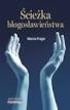 Project 2013 : opanuj każdy projekt / Scott Daley. Gliwice, cop. 2015 Spis treści I MICROSOFT PROJECT 2013 ZACZYNAMY 1. Potęga programu Microsoft Project 2013 25 Podstawy zarządzania projektami 25 Projekty
Project 2013 : opanuj każdy projekt / Scott Daley. Gliwice, cop. 2015 Spis treści I MICROSOFT PROJECT 2013 ZACZYNAMY 1. Potęga programu Microsoft Project 2013 25 Podstawy zarządzania projektami 25 Projekty
Temat: Organizacja skoroszytów i arkuszy
 Temat: Organizacja skoroszytów i arkuszy Podstawowe informacje o skoroszycie Excel jest najczęściej wykorzystywany do tworzenia skoroszytów. Skoroszyt jest zbiorem informacji, które są przechowywane w
Temat: Organizacja skoroszytów i arkuszy Podstawowe informacje o skoroszycie Excel jest najczęściej wykorzystywany do tworzenia skoroszytów. Skoroszyt jest zbiorem informacji, które są przechowywane w
TWORZENIE LISTY ZASOBÓW
 II. Zasoby TWORZENIE LISTY ZASOBÓW Do wykonania zadań niezbędni są ich wykonawcy, sprzęt oraz materiały. W Microsoft Project nazywane są zasobami: Do tworzenia listy ludzi, sprzętu i zasobów materiałowych,
II. Zasoby TWORZENIE LISTY ZASOBÓW Do wykonania zadań niezbędni są ich wykonawcy, sprzęt oraz materiały. W Microsoft Project nazywane są zasobami: Do tworzenia listy ludzi, sprzętu i zasobów materiałowych,
Zarządzanie projektami. dr Oskar Szumski oskar.szumski@uw.edu.pl
 Zarządzanie projektami dr Oskar Szumski oskar.szumski@uw.edu.pl Literatura Wilczewski S, MS Project 2010 i MS Project Server 2010. Efektywne zarządzanie projektem i portfelem projektów, Helion, Warszawa,
Zarządzanie projektami dr Oskar Szumski oskar.szumski@uw.edu.pl Literatura Wilczewski S, MS Project 2010 i MS Project Server 2010. Efektywne zarządzanie projektem i portfelem projektów, Helion, Warszawa,
Joyce Cox Joan Lambert. Microsoft Access. 2013 Krok po kroku. Przekład: Jakub Niedźwiedź
 Joyce Cox Joan Lambert Microsoft Access 2013 Krok po kroku Przekład: Jakub Niedźwiedź APN Promise, Warszawa 2013 Spis treści Wprowadzenie................................................................vii
Joyce Cox Joan Lambert Microsoft Access 2013 Krok po kroku Przekład: Jakub Niedźwiedź APN Promise, Warszawa 2013 Spis treści Wprowadzenie................................................................vii
Cel szkolenia. Konspekt. Opis kursu
 Cel szkolenia Opis kursu Kurs jednodniowy,w czasie którego instruktor przedstawi kursantom przegląd narzędzi do analizy danych, tworzenie dynamicznych arkuszy za pomocą tabel przestawnych, tworzenie wykresów
Cel szkolenia Opis kursu Kurs jednodniowy,w czasie którego instruktor przedstawi kursantom przegląd narzędzi do analizy danych, tworzenie dynamicznych arkuszy za pomocą tabel przestawnych, tworzenie wykresów
1. Zaczynamy! (9) 2. Edycja dokumentów (33)
 1. Zaczynamy! (9) Uruchamiamy program Word i co z tego wynika... (10) o Obszar roboczy, czyli miejsce do pracy (12) Otwieranie dokumentów w programie Word (14) o Tworzenie nowego dokumentu (14) o Otwieranie
1. Zaczynamy! (9) Uruchamiamy program Word i co z tego wynika... (10) o Obszar roboczy, czyli miejsce do pracy (12) Otwieranie dokumentów w programie Word (14) o Tworzenie nowego dokumentu (14) o Otwieranie
Przewodnik Szybki start
 Projekty Przewodnik Szybki start Śledzenie zadań Lista zadań programu SharePoint umożliwia śledzenie wszystkich zadań, które muszą zostać wykonane w ramach projektu. Możesz dodać daty rozpoczęcia i daty
Projekty Przewodnik Szybki start Śledzenie zadań Lista zadań programu SharePoint umożliwia śledzenie wszystkich zadań, które muszą zostać wykonane w ramach projektu. Możesz dodać daty rozpoczęcia i daty
Wykład III. dr Artur Bartoszewski www.bartoszewski.pr.radom.pl. Wydział Nauczycielski, Kierunek Pedagogika Wprowadzenie do baz danych
 Wydział Nauczycielski, Kierunek Pedagogika Wprowadzenie do baz danych dr Artur Bartoszewski www.bartoszewski.pr.radom.pl Wykład III W prezentacji wykorzystano fragmenty i przykłady z książki: Joe Habraken;
Wydział Nauczycielski, Kierunek Pedagogika Wprowadzenie do baz danych dr Artur Bartoszewski www.bartoszewski.pr.radom.pl Wykład III W prezentacji wykorzystano fragmenty i przykłady z książki: Joe Habraken;
Warsztaty prowadzone są w oparciu o oficjalne wytyczne firmy Microsoft i pokrywają się z wymaganiami
 Microsoft Excel 2013 Warsztaty prowadzone są w oparciu o oficjalne wytyczne firmy Microsoft i pokrywają się z wymaganiami egzaminu 77-420 Microsoft Office Specialist: Excel 2013. Każdy słuchacz otrzymuje
Microsoft Excel 2013 Warsztaty prowadzone są w oparciu o oficjalne wytyczne firmy Microsoft i pokrywają się z wymaganiami egzaminu 77-420 Microsoft Office Specialist: Excel 2013. Każdy słuchacz otrzymuje
Program szkolenia EXCEL OD PODSTAW POPOŁUDNIOWY (WIECZOROWY)
 Program szkolenia EXCEL OD PODSTAW POPOŁUDNIOWY (WIECZOROWY) SZKOLENIE JEST DLA OSÓB, KTÓRE: nie znają programu Microsoft Excel lub znają go w nieznacznym stopniu, chcą nauczyć się podstawowych poleceń
Program szkolenia EXCEL OD PODSTAW POPOŁUDNIOWY (WIECZOROWY) SZKOLENIE JEST DLA OSÓB, KTÓRE: nie znają programu Microsoft Excel lub znają go w nieznacznym stopniu, chcą nauczyć się podstawowych poleceń
etrader Pekao Podręcznik użytkownika Strumieniowanie Excel
 etrader Pekao Podręcznik użytkownika Strumieniowanie Excel Spis treści 1. Opis okna... 3 2. Otwieranie okna... 3 3. Zawartość okna... 4 3.1. Definiowanie listy instrumentów... 4 3.2. Modyfikacja lub usunięcie
etrader Pekao Podręcznik użytkownika Strumieniowanie Excel Spis treści 1. Opis okna... 3 2. Otwieranie okna... 3 3. Zawartość okna... 4 3.1. Definiowanie listy instrumentów... 4 3.2. Modyfikacja lub usunięcie
TP1 - TABELE PRZESTAWNE od A do Z
 TP1 - TABELE PRZESTAWNE od A do Z Program szkolenia 1. Tabele programu Excel 1.1. Wstawianie tabeli 1.2. Style tabeli 1.3. Właściwości tabeli 1.4. Narzędzia tabel 1.4.1. Usuń duplikaty 1.4.2. Konwertuj
TP1 - TABELE PRZESTAWNE od A do Z Program szkolenia 1. Tabele programu Excel 1.1. Wstawianie tabeli 1.2. Style tabeli 1.3. Właściwości tabeli 1.4. Narzędzia tabel 1.4.1. Usuń duplikaty 1.4.2. Konwertuj
Instrukcja obsługi systemu Exchange. Funkcja - Kalendarze
 Instrukcja obsługi systemu Exchange Funkcja - Kalendarze Spis treści a. Tworzenie kalendarzy... 2 b. Dodawanie terminów spotkań, wydarzenia cykliczne... 3 c. Organizowanie spotkań z innymi użytkownikami...
Instrukcja obsługi systemu Exchange Funkcja - Kalendarze Spis treści a. Tworzenie kalendarzy... 2 b. Dodawanie terminów spotkań, wydarzenia cykliczne... 3 c. Organizowanie spotkań z innymi użytkownikami...
I. Program II. Opis głównych funkcji programu... 19
 07-12-18 Spis treści I. Program... 1 1 Panel główny... 1 2 Edycja szablonu filtrów... 3 A) Zakładka Ogólne... 4 B) Zakładka Grupy filtrów... 5 C) Zakładka Kolumny... 17 D) Zakładka Sortowanie... 18 II.
07-12-18 Spis treści I. Program... 1 1 Panel główny... 1 2 Edycja szablonu filtrów... 3 A) Zakładka Ogólne... 4 B) Zakładka Grupy filtrów... 5 C) Zakładka Kolumny... 17 D) Zakładka Sortowanie... 18 II.
PLANOWANIE I KONTROLA REALIZACJI OBIEKTU BUDOWLANEGO
 PLANOWANIE I KONTROLA REALIZACJI OBIEKTU BUDOWLANEGO Celem projektu jest nauka budowy harmonogramu sieciowego małego obiektu budowlanego a następnie opanowanie umiejętności śledzenia postępów w przebiegu
PLANOWANIE I KONTROLA REALIZACJI OBIEKTU BUDOWLANEGO Celem projektu jest nauka budowy harmonogramu sieciowego małego obiektu budowlanego a następnie opanowanie umiejętności śledzenia postępów w przebiegu
CZĘŚĆ I: WPROWADZENIE DO MS PROJECT 2013
 Spis treści O autorkach Podziękowania od autorek Wprowadzenie O książce MS Project 2013 dla bystrzaków Naiwne założenia Konwencje typograficzne Czego nie musisz czytać Struktura książki Część I. Wprowadzenie
Spis treści O autorkach Podziękowania od autorek Wprowadzenie O książce MS Project 2013 dla bystrzaków Naiwne założenia Konwencje typograficzne Czego nie musisz czytać Struktura książki Część I. Wprowadzenie
Tworzenie i modyfikowanie wykresów
 Tworzenie i modyfikowanie wykresów Aby utworzyć wykres: Zaznacz dane, które mają być zilustrowane na wykresie: I sposób szybkie tworzenie wykresu Naciśnij na klawiaturze klawisz funkcyjny F11 (na osobnym
Tworzenie i modyfikowanie wykresów Aby utworzyć wykres: Zaznacz dane, które mają być zilustrowane na wykresie: I sposób szybkie tworzenie wykresu Naciśnij na klawiaturze klawisz funkcyjny F11 (na osobnym
KOSZTY. Ćwiczenie 1 1 W menu Widok kliknij polecenie Arkusz zasobów.
 IV. Koszty KOSZTY W każdym projekcie niezbędne jest śledzenie jego kosztów realizacji poszczególnych zadań jak i całego projektu. Konieczne jest zawsze sprawdzenie, czy projekt pozostaje w ramach budżetu.
IV. Koszty KOSZTY W każdym projekcie niezbędne jest śledzenie jego kosztów realizacji poszczególnych zadań jak i całego projektu. Konieczne jest zawsze sprawdzenie, czy projekt pozostaje w ramach budżetu.
Spis treści Szybki start... 4 Podstawowe informacje opis okien... 6 Tworzenie, zapisywanie oraz otwieranie pliku... 23
 Spis treści Szybki start... 4 Podstawowe informacje opis okien... 6 Plik... 7 Okna... 8 Aktywny scenariusz... 9 Oblicz scenariusz... 10 Lista zmiennych... 11 Wartości zmiennych... 12 Lista scenariuszy/lista
Spis treści Szybki start... 4 Podstawowe informacje opis okien... 6 Plik... 7 Okna... 8 Aktywny scenariusz... 9 Oblicz scenariusz... 10 Lista zmiennych... 11 Wartości zmiennych... 12 Lista scenariuszy/lista
MS Excel 2007 Kurs zaawansowany Obsługa baz danych. prowadzi: Dr inż. Tomasz Bartuś. Kraków: 2008 04 25
 MS Excel 2007 Kurs zaawansowany Obsługa baz danych prowadzi: Dr inż. Tomasz Bartuś Kraków: 2008 04 25 Bazy danych Microsoft Excel 2007 udostępnia szereg funkcji i mechanizmów obsługi baz danych (zwanych
MS Excel 2007 Kurs zaawansowany Obsługa baz danych prowadzi: Dr inż. Tomasz Bartuś Kraków: 2008 04 25 Bazy danych Microsoft Excel 2007 udostępnia szereg funkcji i mechanizmów obsługi baz danych (zwanych
Wprowadzenie (17) Część I. Makra w Excelu - podstawy (23)
 Wprowadzenie (17) Omówione zagadnienia (18) Co trzeba wiedzieć? (18) Co trzeba mieć? (18) Układ książki (18) o Część I. Makra w Excelu - podstawy (19) o Część II. Praca ze skoroszytami (19) o Część III.
Wprowadzenie (17) Omówione zagadnienia (18) Co trzeba wiedzieć? (18) Co trzeba mieć? (18) Układ książki (18) o Część I. Makra w Excelu - podstawy (19) o Część II. Praca ze skoroszytami (19) o Część III.
Zastępstwa Optivum. Jak rozpocząć pracę z programem Zastępstwa Optivum w nowym roku szkolnym? Przewodnik. Zakładanie nowej księgi zastępstw
 Zastępstwa Optivum Jak rozpocząć pracę z programem Zastępstwa Optivum w nowym roku szkolnym? Przewodnik Zanim zaczniemy posługiwać się programem w nowym roku szkolnym, musimy wykonać następujące czynności:
Zastępstwa Optivum Jak rozpocząć pracę z programem Zastępstwa Optivum w nowym roku szkolnym? Przewodnik Zanim zaczniemy posługiwać się programem w nowym roku szkolnym, musimy wykonać następujące czynności:
Wstęp 7 Rozdział 1. OpenOffice.ux.pl Writer środowisko pracy 9
 Wstęp 7 Rozdział 1. OpenOffice.ux.pl Writer środowisko pracy 9 Uruchamianie edytora OpenOffice.ux.pl Writer 9 Dostosowywanie środowiska pracy 11 Menu Widok 14 Ustawienia dokumentu 16 Rozdział 2. OpenOffice
Wstęp 7 Rozdział 1. OpenOffice.ux.pl Writer środowisko pracy 9 Uruchamianie edytora OpenOffice.ux.pl Writer 9 Dostosowywanie środowiska pracy 11 Menu Widok 14 Ustawienia dokumentu 16 Rozdział 2. OpenOffice
Microsoft Office 2016 Krok po kroku
 Joan Lambert Curtis Frye Microsoft Office 2016 Krok po kroku Przekład: Leszek Biolik, Krzysztof Kapustka, Marek Włodarz APN Promise, Warszawa 2016 Spis treści Wprowadzenie.........................................................ix
Joan Lambert Curtis Frye Microsoft Office 2016 Krok po kroku Przekład: Leszek Biolik, Krzysztof Kapustka, Marek Włodarz APN Promise, Warszawa 2016 Spis treści Wprowadzenie.........................................................ix
BAZY DANYCH Panel sterujący
 BAZY DANYCH Panel sterujący Panel sterujący pełni z reguły rolę centrum, z którego wydajemy polecenia i uruchamiamy różnorodne, wcześniej zdefiniowane zadania, np. wyświetlamy formularze lub drukujemy
BAZY DANYCH Panel sterujący Panel sterujący pełni z reguły rolę centrum, z którego wydajemy polecenia i uruchamiamy różnorodne, wcześniej zdefiniowane zadania, np. wyświetlamy formularze lub drukujemy
Sigma moduł Arkusz. Jak przydzielić do zajęć nauczyciela wspomagającego? Przydzielanie do zajęć nauczyciela wspomagającego
 Sigma moduł Arkusz Jak przydzielić do zajęć nauczyciela wspomagającego? W Arkuszu można z jednym przydziałem związać kilku nauczycieli. Dzięki temu w prosty sposób można opisywać zajęcia w klasach integracyjnych
Sigma moduł Arkusz Jak przydzielić do zajęć nauczyciela wspomagającego? W Arkuszu można z jednym przydziałem związać kilku nauczycieli. Dzięki temu w prosty sposób można opisywać zajęcia w klasach integracyjnych
W.Stachowski Wielkości w analizie kosztowej Strona 1
 W.Stachowski Wielkości w analizie kosztowej Strona 1 BKPH Opis Pole BKPH (budżetowy koszt pracy według harmonogramu) zawiera skumulowane okresowe koszty według planu bazowego, poniesione do daty stanu
W.Stachowski Wielkości w analizie kosztowej Strona 1 BKPH Opis Pole BKPH (budżetowy koszt pracy według harmonogramu) zawiera skumulowane okresowe koszty według planu bazowego, poniesione do daty stanu
1.Formatowanie tekstu z użyciem stylów
 1.Formatowanie tekstu z użyciem stylów Co to jest styl? Styl jest ciągiem znaków formatujących, które mogą być stosowane do tekstu w dokumencie w celu szybkiej zmiany jego wyglądu. Stosując styl, stosuje
1.Formatowanie tekstu z użyciem stylów Co to jest styl? Styl jest ciągiem znaków formatujących, które mogą być stosowane do tekstu w dokumencie w celu szybkiej zmiany jego wyglądu. Stosując styl, stosuje
Microsoft Project 2010
 Microsoft Official Academic Course Gregg Richie Microsoft Project 2010 APN Promise Warszawa 2012 Microsoft Official Academic Course, Microsoft Project 2010 Original English language edition 2011 by John
Microsoft Official Academic Course Gregg Richie Microsoft Project 2010 APN Promise Warszawa 2012 Microsoft Official Academic Course, Microsoft Project 2010 Original English language edition 2011 by John
Sigma moduł Arkusz. Nauczyciel wspomagający powinien mieć w umowie przypisane stanowisko nauczyciel wspomagający.
 Sigma moduł Arkusz Jak przydzielić do zajęć nauczyciela wspomagającego? W klasach integracyjnych zajęcia powinny być prowadzone przed dwóch nauczycieli: nauczyciela przedmiotu oraz nauczyciela wspomagającego,
Sigma moduł Arkusz Jak przydzielić do zajęć nauczyciela wspomagającego? W klasach integracyjnych zajęcia powinny być prowadzone przed dwóch nauczycieli: nauczyciela przedmiotu oraz nauczyciela wspomagającego,
Zadanie 1. Stosowanie stylów
 Zadanie 1. Stosowanie stylów Styl to zestaw elementów formatowania określających wygląd: tekstu atrybuty czcionki (tzw. styl znaku), akapitów np. wyrównanie tekstu, odstępy między wierszami, wcięcia, a
Zadanie 1. Stosowanie stylów Styl to zestaw elementów formatowania określających wygląd: tekstu atrybuty czcionki (tzw. styl znaku), akapitów np. wyrównanie tekstu, odstępy między wierszami, wcięcia, a
Zastępstwa Optivum. Zobacz poradę: Pierwsze uruchomienie programu Zastępstwa Optivum na komputerze pełniącym rolę serwera bazy danych
 Zastępstwa Optivum Jak rozpocząć pracę z programem Zastępstwa Optivum? Przewodnik Po przeprowadzeniu procedury pierwszego uruchomienia programu Zastępstwa Optivum, zanim zaczniemy planować zastępstwa za
Zastępstwa Optivum Jak rozpocząć pracę z programem Zastępstwa Optivum? Przewodnik Po przeprowadzeniu procedury pierwszego uruchomienia programu Zastępstwa Optivum, zanim zaczniemy planować zastępstwa za
MS Project 2007. Æwiczenia praktyczne
 MS Project 2007. Æwiczenia praktyczne Autor: Sebastian Wilczewski ISBN: 978-83-246-2147-7 Format: A5, stron: 152 Poznaj w praktyce mo liwoœci aplikacji Microsoft Project 2007! Jak zdefiniowaæ zadania?
MS Project 2007. Æwiczenia praktyczne Autor: Sebastian Wilczewski ISBN: 978-83-246-2147-7 Format: A5, stron: 152 Poznaj w praktyce mo liwoœci aplikacji Microsoft Project 2007! Jak zdefiniowaæ zadania?
MICROSOFT PROJECT 2013 czyli zapanuj nad czasem i zasobami w projektach
 czyli zapanuj nad czasem i zasobami w projektach tworzenie projektów i zarządzanie nimi przypisywanie zadań i czynności odpowiednie dysponowanie zasobami ZAPRASZAMY DO UDZIAŁU W SZKOLENIU menedżerów przygotowujących
czyli zapanuj nad czasem i zasobami w projektach tworzenie projektów i zarządzanie nimi przypisywanie zadań i czynności odpowiednie dysponowanie zasobami ZAPRASZAMY DO UDZIAŁU W SZKOLENIU menedżerów przygotowujących
Skorzystaj z Worda i stwórz profesjonalnie wyglądające dokumenty.
 ABC Word 2007 PL. Autor: Aleksandra Tomaszewska-Adamarek Czasy maszyn do pisania odchodzą w niepamięć. Dziś narzędziami do edycji tekstów są aplikacje komputerowe, wśród których niekwestionowaną palmę
ABC Word 2007 PL. Autor: Aleksandra Tomaszewska-Adamarek Czasy maszyn do pisania odchodzą w niepamięć. Dziś narzędziami do edycji tekstów są aplikacje komputerowe, wśród których niekwestionowaną palmę
Zapewnij sukces swym projektom
 Zapewnij sukces swym projektom HumanWork PROJECT to aplikacja dla zespołów projektowych, które chcą poprawić swą komunikację, uprościć procesy podejmowania decyzji oraz kończyć projekty na czas i zgodnie
Zapewnij sukces swym projektom HumanWork PROJECT to aplikacja dla zespołów projektowych, które chcą poprawić swą komunikację, uprościć procesy podejmowania decyzji oraz kończyć projekty na czas i zgodnie
Przewodnik Szybki start
 Przewodnik Szybki start Program Microsoft Excel 2013 wygląda inaczej niż wcześniejsze wersje, dlatego przygotowaliśmy ten przewodnik, aby skrócić czas nauki jego obsługi. Dodawanie poleceń do paska narzędzi
Przewodnik Szybki start Program Microsoft Excel 2013 wygląda inaczej niż wcześniejsze wersje, dlatego przygotowaliśmy ten przewodnik, aby skrócić czas nauki jego obsługi. Dodawanie poleceń do paska narzędzi
Wstęp, czyli jak, kto i dlaczego? Dlaczego kurs i dlaczego ta tematyka? Jak zorganizowany jest ten kurs? Dlaczego taka forma?...
 SPIS TREŚCI Wstęp, czyli jak, kto i dlaczego?... 8 Dlaczego kurs i dlaczego ta tematyka?... 8 Jak zorganizowany jest ten kurs?... 8 Dlaczego taka forma?... 9 Jak zbudowane są poszczególne rozdziały?...
SPIS TREŚCI Wstęp, czyli jak, kto i dlaczego?... 8 Dlaczego kurs i dlaczego ta tematyka?... 8 Jak zorganizowany jest ten kurs?... 8 Dlaczego taka forma?... 9 Jak zbudowane są poszczególne rozdziały?...
Spis treści. Lekcja 1: Podstawy baz danych 1. Lekcja 2: Tworzenie tabel bazy danych 31. Umiejętności do zdobycia w tej lekcji 31
 Spis treści Lekcja 1: Podstawy baz danych 1 Umiejętności do zdobycia w tej lekcji 1 Terminy kluczowe 1 Elementy programu 2 Zaczynamy 2 Uruchamianie programu Access 2 Otwieranie istniejącej bazy danych
Spis treści Lekcja 1: Podstawy baz danych 1 Umiejętności do zdobycia w tej lekcji 1 Terminy kluczowe 1 Elementy programu 2 Zaczynamy 2 Uruchamianie programu Access 2 Otwieranie istniejącej bazy danych
UNIWERSYTET RZESZOWSKI KATEDRA INFORMATYKI
 UNIWERSYTET RZESZOWSKI KATEDRA INFORMATYKI LABORATORIUM TECHNOLOGIA SYSTEMÓW INFORMATYCZNYCH W BIOTECHNOLOGII Aplikacja bazodanowa: Cz. II Rzeszów, 2010 Strona 1 z 11 APLIKACJA BAZODANOWA MICROSOFT ACCESS
UNIWERSYTET RZESZOWSKI KATEDRA INFORMATYKI LABORATORIUM TECHNOLOGIA SYSTEMÓW INFORMATYCZNYCH W BIOTECHNOLOGII Aplikacja bazodanowa: Cz. II Rzeszów, 2010 Strona 1 z 11 APLIKACJA BAZODANOWA MICROSOFT ACCESS
2. Tworzenie tabeli przestawnej. W pierwszym oknie dialogowym kreatora określamy źródło danych, które mamy zamiar analizować.
 1. Tabele przestawne Tabele przestawne pozwalają zestawiać dane zawarte w bazach danych przechowywanych w skoroszytach lub plikach zewnętrznych. Tabela przestawna jest dynamicznym zestawieniem danych zawartych
1. Tabele przestawne Tabele przestawne pozwalają zestawiać dane zawarte w bazach danych przechowywanych w skoroszytach lub plikach zewnętrznych. Tabela przestawna jest dynamicznym zestawieniem danych zawartych
Zakres tematyczny programu Microsoft Office Word
 Zakres tematyczny programu Microsoft Office Word 1 Rozdział 1. Wprowadzenie do pracy z programem Microsoft Word Opis: Podczas realizacji tego rozdziału uczestnicy szkolenia poznają podstawowe elementy
Zakres tematyczny programu Microsoft Office Word 1 Rozdział 1. Wprowadzenie do pracy z programem Microsoft Word Opis: Podczas realizacji tego rozdziału uczestnicy szkolenia poznają podstawowe elementy
Harmonogramowanie czynności MS Project instrukcja (wersja II)
 Opis posługiwania się programem MS Project 2013 w zakresie przydatnym do wykonania ćwiczenia: Planowanie przedsięwzięć dr inż. I. Żółtowska I.Zoltowska@ia.pw.edu.pl Uruchomienie programu Program działa
Opis posługiwania się programem MS Project 2013 w zakresie przydatnym do wykonania ćwiczenia: Planowanie przedsięwzięć dr inż. I. Żółtowska I.Zoltowska@ia.pw.edu.pl Uruchomienie programu Program działa
GanttProject /Microsoft Project. Danuta Golec dgolec@takdg.pl
 GanttProject /Microsoft Project Danuta Golec dgolec@takdg.pl Organizacja ceremonii ślubnej Remont Prezes, zarząd Informatyka Usługi i wsparcie Marketing i sprzedaż Badania i rozwój Korporacyjny Tworzenie
GanttProject /Microsoft Project Danuta Golec dgolec@takdg.pl Organizacja ceremonii ślubnej Remont Prezes, zarząd Informatyka Usługi i wsparcie Marketing i sprzedaż Badania i rozwój Korporacyjny Tworzenie
PRZEWODNIK PO ETRADER ROZDZIAŁ XII. ALERTY SPIS TREŚCI
 PRZEWODNIK PO ETRADER ROZDZIAŁ XII. ALERTY SPIS TREŚCI 1. OPIS OKNA 3 2. OTWIERANIE OKNA 3 3. ZAWARTOŚĆ OKNA 4 3.1. WIDOK AKTYWNE ALERTY 4 3.2. WIDOK HISTORIA NOWO WYGENEROWANYCH ALERTÓW 4 3.3. DEFINIOWANIE
PRZEWODNIK PO ETRADER ROZDZIAŁ XII. ALERTY SPIS TREŚCI 1. OPIS OKNA 3 2. OTWIERANIE OKNA 3 3. ZAWARTOŚĆ OKNA 4 3.1. WIDOK AKTYWNE ALERTY 4 3.2. WIDOK HISTORIA NOWO WYGENEROWANYCH ALERTÓW 4 3.3. DEFINIOWANIE
ECDL ZARZĄDZANIE PROJEKTAMI
 ECDL ZARZĄDZANIE PROJEKTAMI Przykładowy test egzaminacyjny Zasady oceny testu Test zawiera 32 zadania (6 teoretycznych i 26 praktycznych) za które można uzyskać maksymalnie 36 punktów. Aby zaliczyć test
ECDL ZARZĄDZANIE PROJEKTAMI Przykładowy test egzaminacyjny Zasady oceny testu Test zawiera 32 zadania (6 teoretycznych i 26 praktycznych) za które można uzyskać maksymalnie 36 punktów. Aby zaliczyć test
System imed24 Instrukcja Moduł Analizy i raporty
 System imed24 Instrukcja Moduł Analizy i raporty Instrukcja obowiązująca do wersji 1.8.0 Spis treści 1. Moduł Analizy i Raporty... 3 1.1. Okno główne modułu Analizy i raporty... 3 1.1.1. Lista szablonów
System imed24 Instrukcja Moduł Analizy i raporty Instrukcja obowiązująca do wersji 1.8.0 Spis treści 1. Moduł Analizy i Raporty... 3 1.1. Okno główne modułu Analizy i raporty... 3 1.1.1. Lista szablonów
Sposób tworzenia tabeli przestawnej pokażę na przykładzie listy krajów z podstawowymi informacjami o nich.
 Tabele przestawne Tabela przestawna to narzędzie służące do tworzenia dynamicznych podsumowań list utworzonych w Excelu lub pobranych z zewnętrznych baz danych. Raporty tabeli przestawnej pozwalają na
Tabele przestawne Tabela przestawna to narzędzie służące do tworzenia dynamicznych podsumowań list utworzonych w Excelu lub pobranych z zewnętrznych baz danych. Raporty tabeli przestawnej pozwalają na
Wymagania edukacyjne z informatyki dla klasy szóstej szkoły podstawowej.
 Wymagania edukacyjne z informatyki dla klasy szóstej szkoły podstawowej. Dział Zagadnienia Wymagania podstawowe Wymagania ponadpodstawowe Arkusz kalkulacyjny (Microsoft Excel i OpenOffice) Uruchomienie
Wymagania edukacyjne z informatyki dla klasy szóstej szkoły podstawowej. Dział Zagadnienia Wymagania podstawowe Wymagania ponadpodstawowe Arkusz kalkulacyjny (Microsoft Excel i OpenOffice) Uruchomienie
Konfiguracja oraz rejestracja czasu pracy dla pracowników służby zdrowia
 Konfiguracja oraz rejestracja czasu pracy dla pracowników służby zdrowia (aktualizacja 21 grudnia 2012) Abstrakt W poradniku przedstawiono konfigurowanie oraz rejestrację czasu pracy w programie kadrowo-płacowym
Konfiguracja oraz rejestracja czasu pracy dla pracowników służby zdrowia (aktualizacja 21 grudnia 2012) Abstrakt W poradniku przedstawiono konfigurowanie oraz rejestrację czasu pracy w programie kadrowo-płacowym
5.3. Tabele. Tworzenie tabeli. Tworzenie tabeli z widoku projektu. Rozdział III Tworzenie i modyfikacja tabel
 5.3. Tabele Tabela jest podstawowym elementem bazy danych. To właśnie w tabelach gromadzone są w bazie rekordy danych. Projektując tabelę, definiujemy, jakie pola będzie zawierał pojedynczy rekord informacji.
5.3. Tabele Tabela jest podstawowym elementem bazy danych. To właśnie w tabelach gromadzone są w bazie rekordy danych. Projektując tabelę, definiujemy, jakie pola będzie zawierał pojedynczy rekord informacji.
Instrukcja użytkownika ARSoft-WZ3
 02-699 Warszawa, ul. Kłobucka 8 pawilon 119 tel. 0-22 853-48-56, 853-49-30, 607-98-95 fax 0-22 607-99-50 email: info@apar.pl www.apar.pl Instrukcja użytkownika ARSoft-WZ3 wersja 1.5 1. Opis Aplikacja ARSOFT-WZ3
02-699 Warszawa, ul. Kłobucka 8 pawilon 119 tel. 0-22 853-48-56, 853-49-30, 607-98-95 fax 0-22 607-99-50 email: info@apar.pl www.apar.pl Instrukcja użytkownika ARSoft-WZ3 wersja 1.5 1. Opis Aplikacja ARSOFT-WZ3
Przed rozpoczęciem pracy otwórz nowy plik (Ctrl +N) wykorzystując szablon acadiso.dwt
 Przed rozpoczęciem pracy otwórz nowy plik (Ctrl +N) wykorzystując szablon acadiso.dwt Zadanie: Utwórz szablon rysunkowy składający się z: - warstw - tabelki rysunkowej w postaci bloku (według wzoru poniżej)
Przed rozpoczęciem pracy otwórz nowy plik (Ctrl +N) wykorzystując szablon acadiso.dwt Zadanie: Utwórz szablon rysunkowy składający się z: - warstw - tabelki rysunkowej w postaci bloku (według wzoru poniżej)
najlepszych trików Excelu
 70 najlepszych trików W Excelu 70 najlepszych trików w Excelu Spis treści Formatowanie czytelne i przejrzyste zestawienia...3 Wyświetlanie tylko wartości dodatnich...3 Szybkie dopasowanie szerokości kolumny...3
70 najlepszych trików W Excelu 70 najlepszych trików w Excelu Spis treści Formatowanie czytelne i przejrzyste zestawienia...3 Wyświetlanie tylko wartości dodatnich...3 Szybkie dopasowanie szerokości kolumny...3
Program modułów pakietu Microsoft Office 2007 zawartych na Platformie e-learning SITOS
 Program modułów pakietu Microsoft Office 2007 zawartych na Platformie e-learning SITOS Podstawy technologii informatycznych Sprzęt Podstawy Wydajność Pamięć operacyjna i przechowywanie danych Urządzenia
Program modułów pakietu Microsoft Office 2007 zawartych na Platformie e-learning SITOS Podstawy technologii informatycznych Sprzęt Podstawy Wydajność Pamięć operacyjna i przechowywanie danych Urządzenia
Zadanie 10. Stosowanie dokumentu głównego do organizowania dużych projektów
 Zadanie 10. Stosowanie dokumentu głównego do organizowania dużych projektów Za pomocą edytora Word można pracować zespołowo nad jednym dużym projektem (dokumentem). Tworzy się wówczas dokument główny,
Zadanie 10. Stosowanie dokumentu głównego do organizowania dużych projektów Za pomocą edytora Word można pracować zespołowo nad jednym dużym projektem (dokumentem). Tworzy się wówczas dokument główny,
SZCZEGÓŁOWY HARMONOGRAM SZKOLENIA
 SZCZEGÓŁOWY HARMONOGRAM SZKOLENIA Projekt: Podnoszenie kwalifikacji drogą do sukcesu Szkolenie: kurs komputerowy ECDL Start Termin szkolenia: 19. 03. 2015r. 10. 06. 2015 r. Termin Egzaminu ECDL Start:
SZCZEGÓŁOWY HARMONOGRAM SZKOLENIA Projekt: Podnoszenie kwalifikacji drogą do sukcesu Szkolenie: kurs komputerowy ECDL Start Termin szkolenia: 19. 03. 2015r. 10. 06. 2015 r. Termin Egzaminu ECDL Start:
SZCZEGÓŁOWY HARMONOGRAM SZKOLENIA
 SZCZEGÓŁOWY HARMONOGRAM SZKOLENIA Projekt: Podnoszenie kwalifikacji drogą do sukcesu Szkolenie: Kurs obsługi komputera ECDL start (harmonogram kursu języka angielskiego zostanie umieszczony wkrótce) Termin
SZCZEGÓŁOWY HARMONOGRAM SZKOLENIA Projekt: Podnoszenie kwalifikacji drogą do sukcesu Szkolenie: Kurs obsługi komputera ECDL start (harmonogram kursu języka angielskiego zostanie umieszczony wkrótce) Termin
Microsoft SharePoint 2016 : krok po kroku / Olga Londer, Penelope Coventry. Warszawa, Spis treści
 Microsoft SharePoint 2016 : krok po kroku / Olga Londer, Penelope Coventry. Warszawa, 2017 Spis treści Wprowadzenie ix 1 Wprowadzenie do programu SharePoint 2016 1 Rozpoczynanie pracy w programie SharePoint
Microsoft SharePoint 2016 : krok po kroku / Olga Londer, Penelope Coventry. Warszawa, 2017 Spis treści Wprowadzenie ix 1 Wprowadzenie do programu SharePoint 2016 1 Rozpoczynanie pracy w programie SharePoint
Podręczna pomoc Microsoft Power Point 2007
 Podręczna pomoc Microsoft Power Point 2007 Animacja (przejście) slajdu... 2 Wybór przejścia slajdu... 2 Ustawienie dźwięku dla przejścia... 3 Ustawienie szybkości przejścia slajdu... 4 Sposób przełączenia
Podręczna pomoc Microsoft Power Point 2007 Animacja (przejście) slajdu... 2 Wybór przejścia slajdu... 2 Ustawienie dźwięku dla przejścia... 3 Ustawienie szybkości przejścia slajdu... 4 Sposób przełączenia
